Sie möchten die SIM-Karten-PIN an Ihrem Samsung Galaxy Smartphone ändern? Wir zeigen Ihnen wo Sie die passende Funktion in den Einstellungen finden.
Sie möchten die SIM-Karten-PIN an Ihrem Samsung Galaxy Smartphone ändern? Wir zeigen Ihnen wo Sie die passende Funktion in den Einstellungen finden.
SIM-PIN bei Samsung Galaxy Smartphone ändern
Die SIM-PIN müssen Sie bei jedem Neustart des Smartphones eingeben. Erhält man vom Mobilfunkanbieter eine neue SIM-Karte, dann ändert sich auch die PIN. Wenn Sie sich die neue SIM-PIN jedoch nicht gut merken können, können Sie diese auch über die Einstellungen Ihres Samsung Smartphones ändern:
- Öffnen Sie dazu die Einstellungen an Ihrem Samsung Galaxy.
- Tippen Sie nun auf den Menüpunkt „Biometrische Daten und Sicherheit“.
- Scrollen Sie hier nun runter und tippen Sie auf den Punkt „Andere Sicherheitseinstellungen“.
- Ganz oben finden Sie hier nun „SIM-Sperre einrichten“.
- Tippen Sie anschließend noch auf „PIN der SIM-Karte ändern“.
- Geben Sie nun den alten PIN ein und drücken Sie auf „OK“.
- Nun werden Sie noch zweimal aufgefordert die neue PIN einzugeben und diese zu speichern.
- Beim nächsten Neustart können Sie die neue SIM-Pin verwenden.
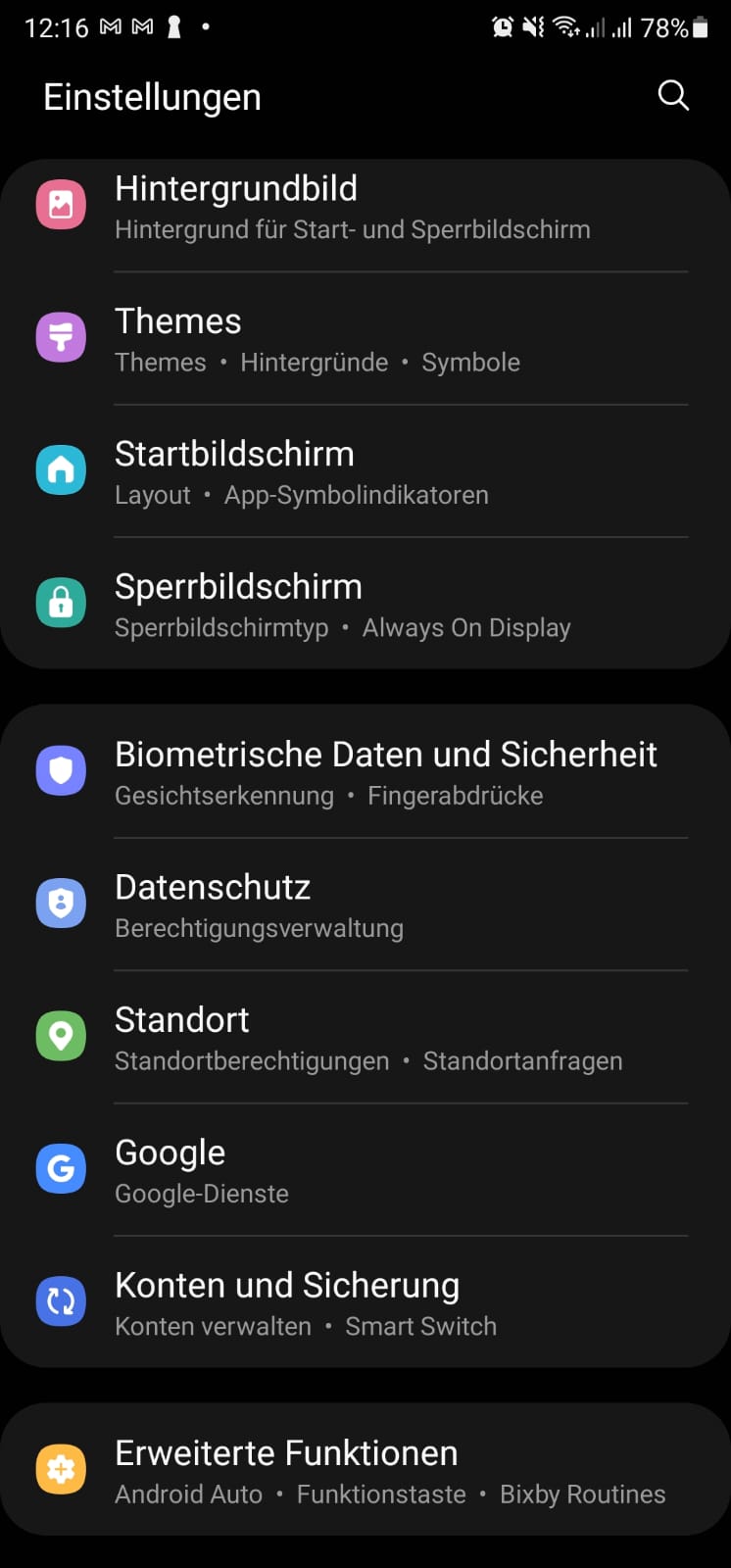
Samsung Galaxy Einstellungen (Bild: Screenshot)
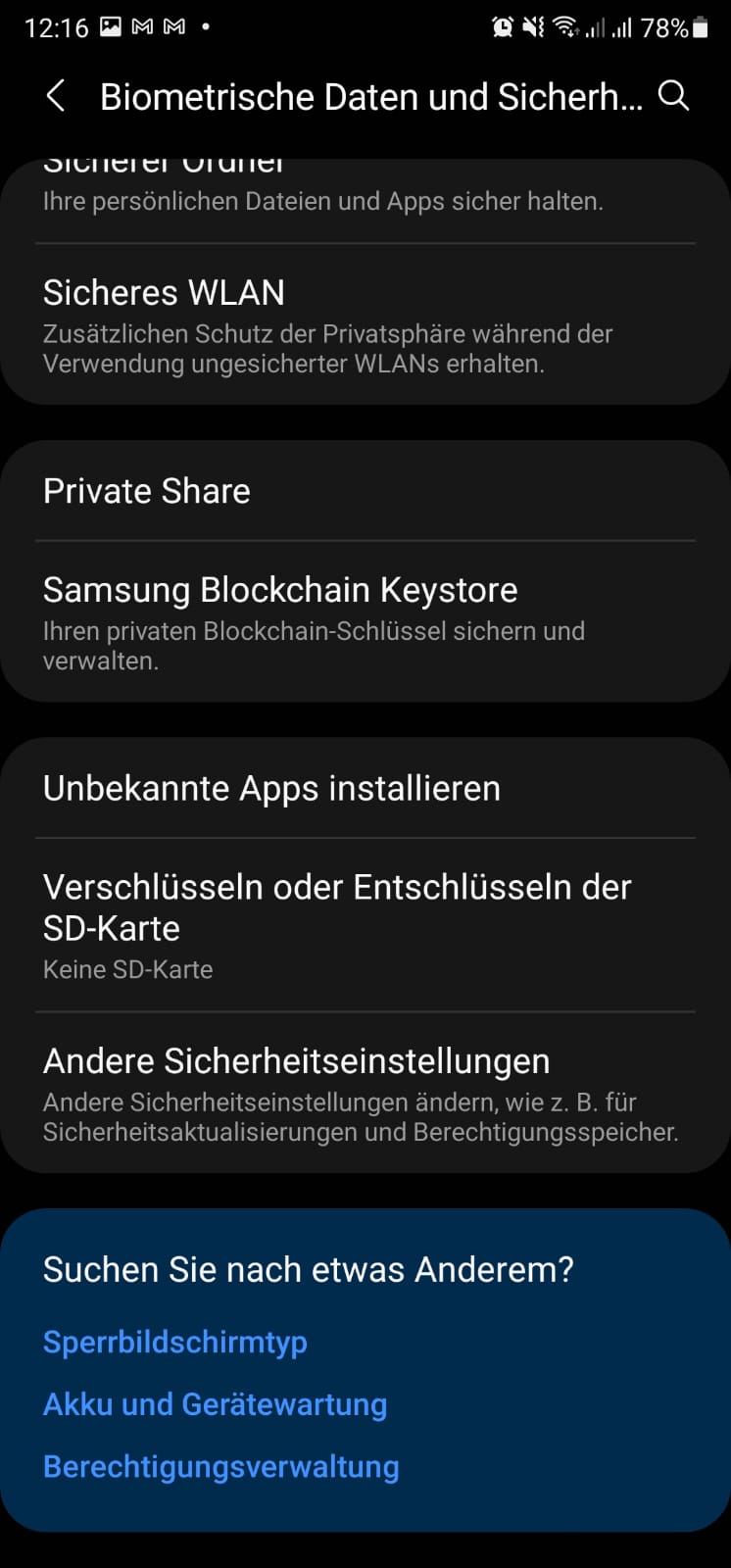
Andere Sicherheitseinstellungen (Bild: Screenshot)
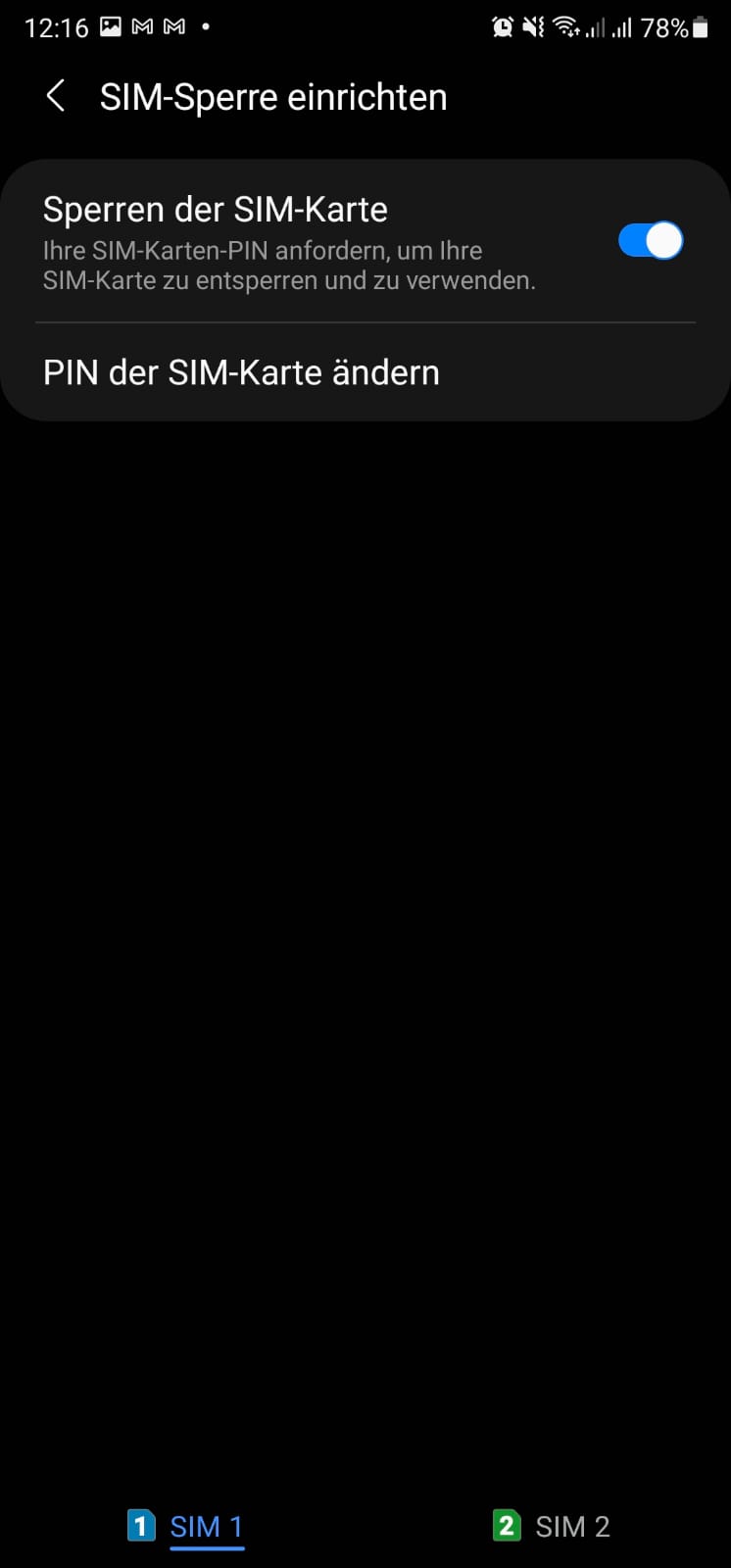
SIM-PIN ändern (Bild: Screenshot)
Hinweis: Sollten Sie mehrere SIM-Karten in Ihrem Gerät haben „Dual-SIM“, müssen Sie zunächst am unteren Bildschirmrand die gewünschte SIM-Karte auswählen, bei der Sie die SIM-PIN ändern möchten.
Wir hoffen wir konnten Ihnen mit unserer Anleitung weiterhelfen und wünschen Ihnen viel Spaß mit Ihrem Samsung Galaxy Smartphone.

